핀터레스트란? 소셜 이미지 플랫폼 사용 소개
Pinterest는 관심 있는 모든 항목의 이미지를 수집하고 공유할 수 있는 소셜 사이트입니다. 다른 사람들의 컬렉션을 탐색하여 새로운 관심사를 시각적으로 발견할 수도 있습니다. 핀터레스트 사용자. 이 독창적인 소셜 공유 도구를 사용하여 시작하는 방법은 다음과 같습니다.
사용하다 데스크톱에서 Pinterest 사이트의 권장 브라우저인 Chrome, Firefox 및 Microsoft Edge를 사용하거나 Pinterest 모바일 앱을 다운로드하여 iOS 또는 기계적 인조 인간.
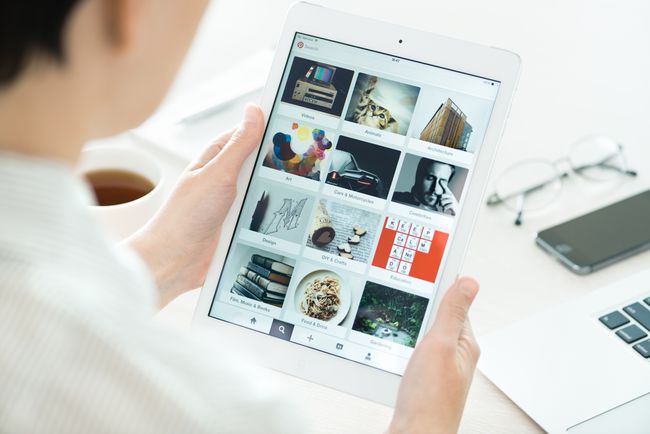
Pinterest는 정확히 어떤 용도로 사용되나요?
Pinterest를 가상 핀보드 또는 게시판으로 생각하세요. 북마크 도구.
요리나 장식과 같은 주제에 관심이 있다면 Pinterest나 웹에서 마음에 드는 이미지를 찾은 다음 해당 이미지를 Pinterest 게시판에 저장하세요. 여러 게시판을 만들어 관심사를 분류하세요. 예를 들어 웨딩 보드, 레시피 보드, 장식 보드를 만듭니다.
Pinterest 이미지를 클릭하면 이미지의 원본 사이트를 방문하여 이미지나 주제에 대해 자세히 알아볼 수 있습니다.
예를 들어 레시피 Pinterest 보드를 만들려면 Pinterest를 탐색하여 시도하고 싶은 맛있는 요리의 이미지를 찾은 다음 이미지를 클릭하여 레시피와 지침을 찾으십시오. 해당 레시피를 레시피 보드에 저장하거나 고정하여 원할 때 액세스할 수 있습니다.
Pinterest는 소셜 네트워크이기도 합니다. 사용자는 Facebook 또는 Instagram과 유사하게 이미지를 좋아하고 댓글을 달고 서로를 팔로우하여 상호 작용합니다. 다른 사람의 이미지를 보드에 저장하고 사신 관심사를 공유하는 사람들.
Pinterest 사용을 시작하는 방법
Pinterest를 시작하고 실행하려면 무료 Pinterest 계정을 만든 다음 탐색을 시작하세요.
-
이동 핀터레스트닷컴. Pinterest가 영감을 줄 수 있는 주제 유형에 대한 아이디어를 제공하는 슬라이드쇼를 볼 수 있습니다.

선택하다 에 대한, 사업, 또는 블로그 페이지 오른쪽 상단에서 Pinterest에 대해 자세히 알아보세요.
-
선택하다 가입하기 웹 페이지의 오른쪽 상단 모서리에 있습니다.
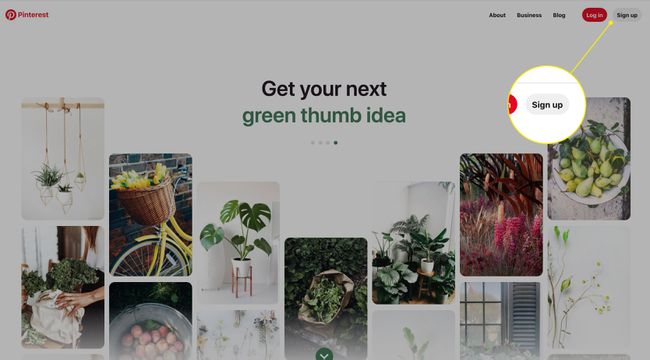
-
이메일을 입력하고 비밀번호, 나이를 입력하고 선택하십시오. 계속하다.

또는 다음을 사용하여 가입하십시오. 페이스북 또는 구글 계정.
-
당신은 볼 것입니다 핀터레스트에 오신 것을 환영합니다 메세지. 선택하다 다음 계속하다.
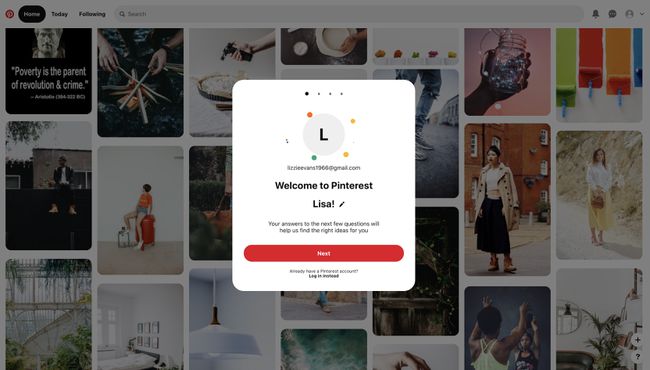
-
성 정체성을 선택하십시오.
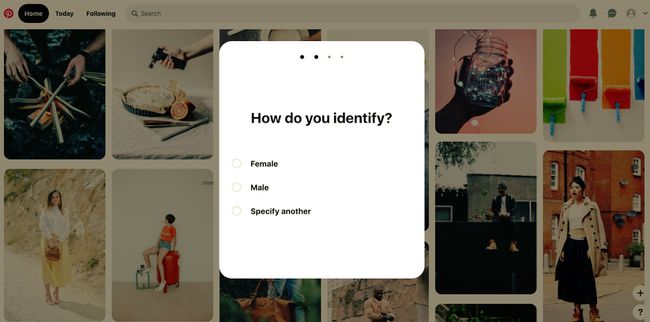
-
언어를 선택한 다음 국가 또는 지역을 선택하십시오.
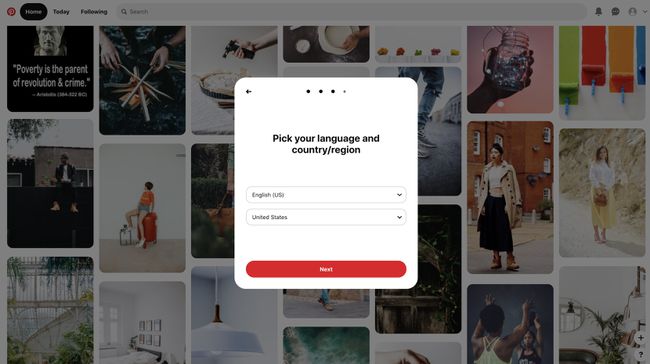
-
일부 관심 영역을 선택한 다음(나중에 더 추가할 수 있음) 완료.

-
Pinterest는 귀하의 관심사를 기반으로 초기 홈 피드를 구축합니다. 당신이 보는 이미지는 다리.

원하는 핀을 클릭하여 자세히 알아보세요. 이미지와 댓글을 업로드한 사람이 표시됩니다.
-
선택하다 구하다 이미지를 보드에 저장합니다.

선택 화살 댓글 수 옆에 댓글을 추가할 수 있습니다.
-
선택하다 따르다 업로더를 팔로우하고 핀을 확인합니다.

-
선택할 때 구하다, 새 보드를 만들라는 메시지가 표시됩니다. 보드 이름을 지정하고 선택 창조하다.

-
다음에 이미지를 선택하고 저장할 때 Pinterest는 현재 게시판에 이미지를 저장하거나 새 게시판을 생성할 수 있는 옵션을 제공합니다.
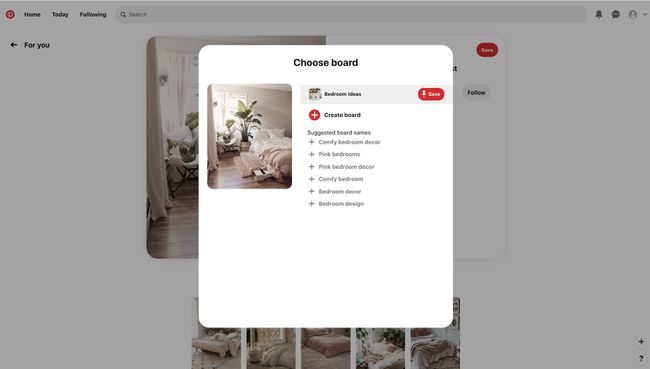
-
언제든지 선택 집 홈 피드로 돌아갑니다. 표시되는 핀은 좋아하고 저장한 핀을 기반으로 지속적으로 업데이트됩니다.

-
로 이동 오늘 왼쪽 상단 모서리에 있는 탭을 클릭하여 관심 분야와 관련된 최신 아이디어 및 주제를 확인합니다.
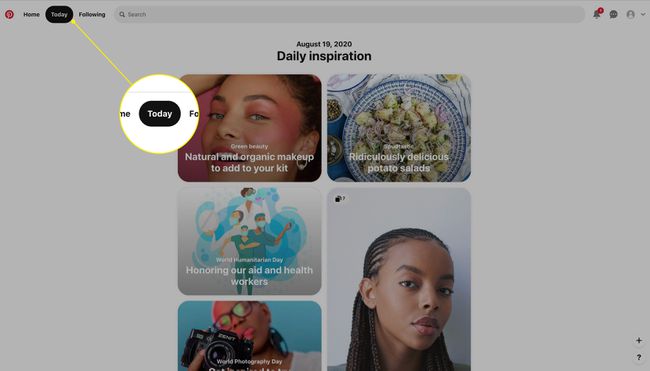
-
로 이동 수행원 탭을 클릭하여 팔로우하는 사람 및 보드의 최신 핀을 확인하고 관심사를 기반으로 팔로우할 사람에 대한 제안을 찾습니다.
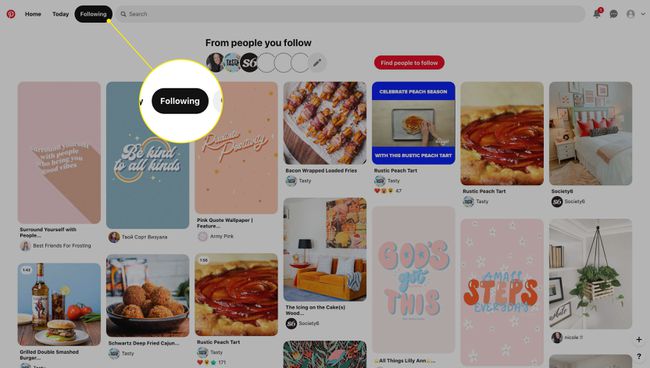
웹에서 핀을 저장하는 방법
Pinterest에 있는 핀을 저장하는 것으로 제한되지 않습니다. 웹을 검색하다가 보드에 딱 맞는 것을 발견하면 여기에 추가하는 방법이 있습니다.
-
Pinterest 홈페이지에서 더하기 기호 페이지의 오른쪽 하단 모서리에 있습니다.

-
선택하다 브라우저 버튼 받기 또는 핀 만들기.
브라우저 버튼을 사용하려면 Chrome, Firefox 또는 Edge를 사용해야 합니다.
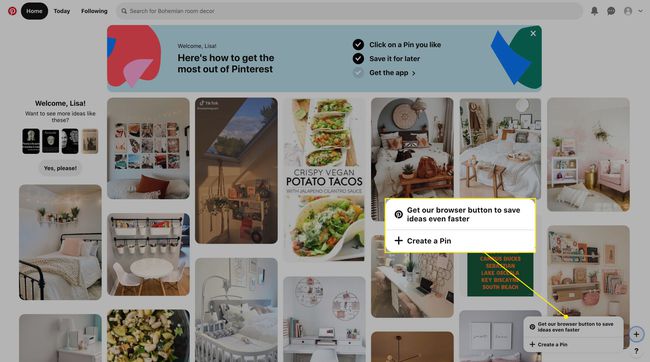
-
선택한 경우 브라우저 버튼 받기, 선택하다 알았어요 다음 화면에서.

-
당신은 볼 것입니다 더하기 기호 브라우저 도구 모음에서 선택 후 선택 설치 브라우저 확장을 설치합니다.
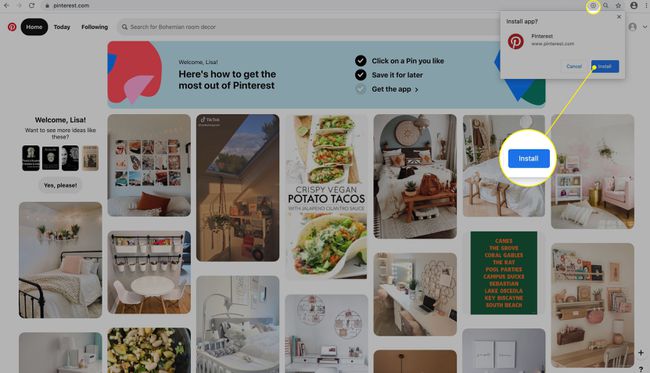
-
고정하려는 이미지가 있는 웹사이트를 열고 이미지 위로 커서를 이동한 다음 핀터레스트 저장 (단어가 있는 Pinterest 로고 구하다 옆에).

-
보드를 선택하고 선택 구하다.
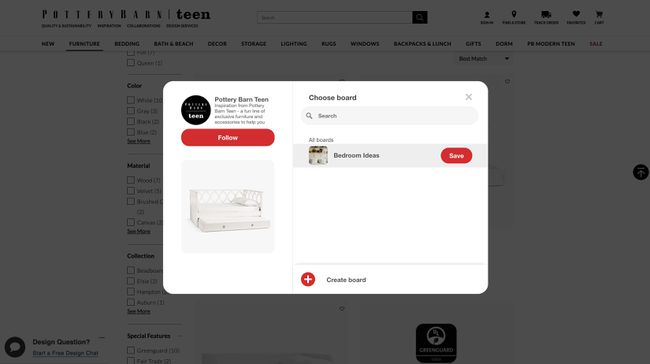
-
브라우저 버튼 확장을 설치하지 않으려면 더하기 기호 그런 다음 선택 핀 만들기.

-
선택하다 사이트에서 저장.
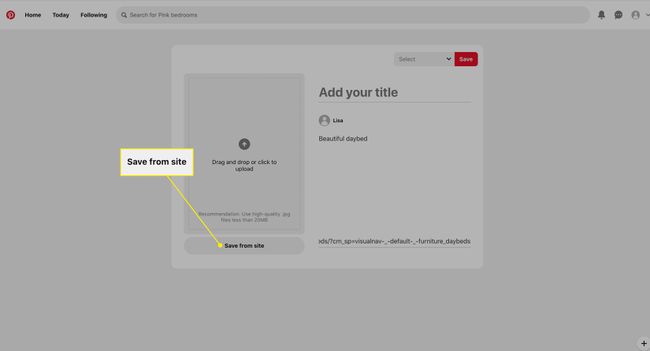
계속하려면 웹사이트 URL을 입력하고 화살표를 선택하세요.
-
이미지를 선택한 다음 핀에 추가.

-
제목을 추가하고 드롭다운 메뉴에서 보드를 선택한 다음 구하다.
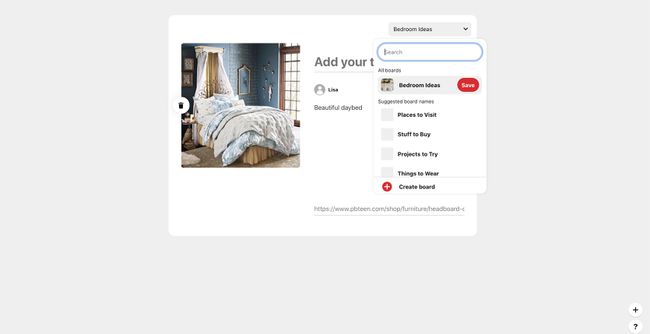
Pinterest 사용에 대한 추가 정보
Pinterest의 사용자 인터페이스는 깨끗하고 쉽고 직관적입니다. 개별 보드를 팔로우하고 Pinterest 계정 설정 등을 탐색하는 방법은 다음과 같습니다.
개별 보드 팔로우
때로는 계정을 팔로우하고 싶지 않지만 게시판 중 하나는 마음에 듭니다. 개별 보드를 팔로우하여 새 핀이 언제 추가되는지 확인하려면:
-
관심 있는 핀을 선택하세요.
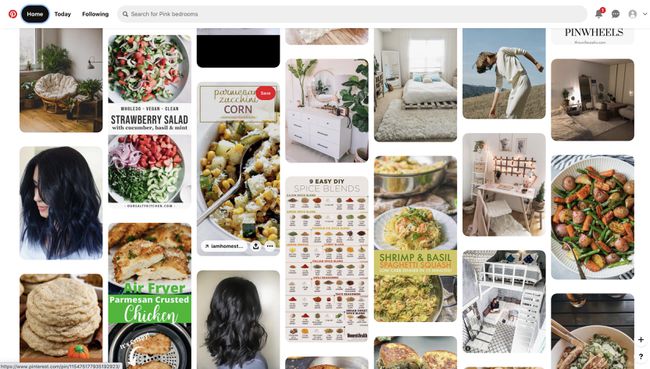
-
상자 아래쪽으로 보드 제목. 이 예에서는 전체30.

-
게시판 페이지로 이동합니다. 선택하다 따르다 이 보드에 추가된 새 핀을 보려면
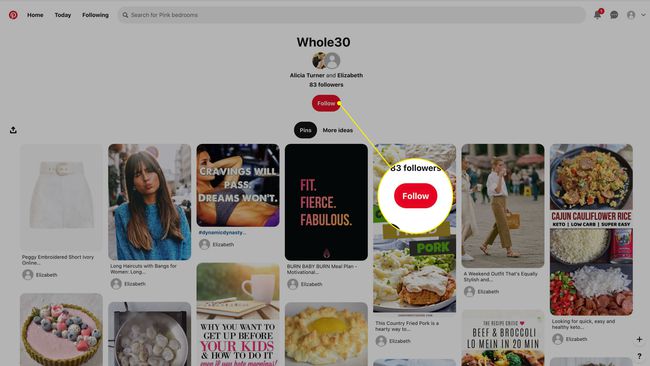
계정 옵션 탐색
Pinterest 관리 기능을 쉽게 처리하기 위해 계정 옵션을 탐색하는 방법은 다음과 같습니다.
-
선택 드롭다운 화살표 더 많은 옵션을 보려면 오른쪽 상단 메뉴에서 다음 몇 단계에서 이러한 각 옵션을 살펴보고 각 옵션이 어디로 이동하는지 확인할 것입니다.

-
다른 계정 추가 새 Pinterest 계정을 만들고 계정 간에 전환할 수 있는 화면으로 이동합니다.
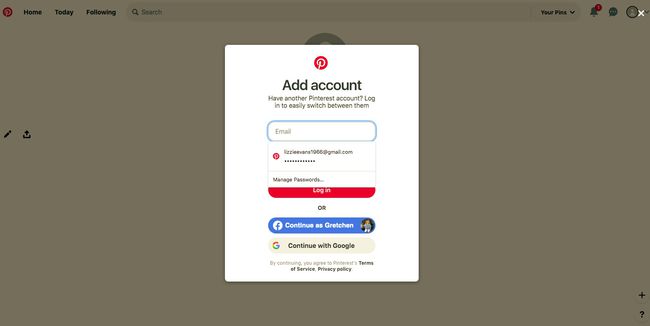
-
무료 비즈니스 계정 추가 광고를 실행하고 분석에 액세스하는 등의 작업을 수행할 수 있도록 비즈니스 계정을 설정하는 데 도움이 됩니다.
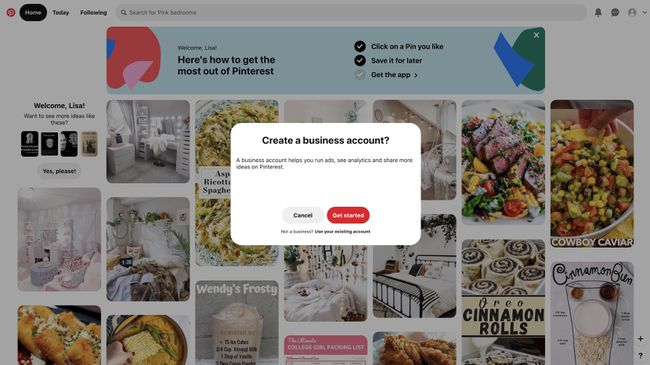
-
설정 계정 프로필 편집, 사진 추가, 계정 설정 변경, 알림 설정 선택, 개인 정보 설정 확인 및 변경, 이중 인증 켜기 및 더.
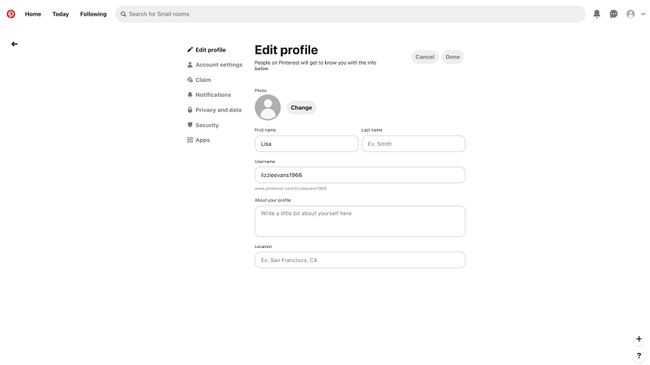
-
홈 피드 조정 선호도와 관심사를 편집할 수 있는 화면으로 이동합니다.
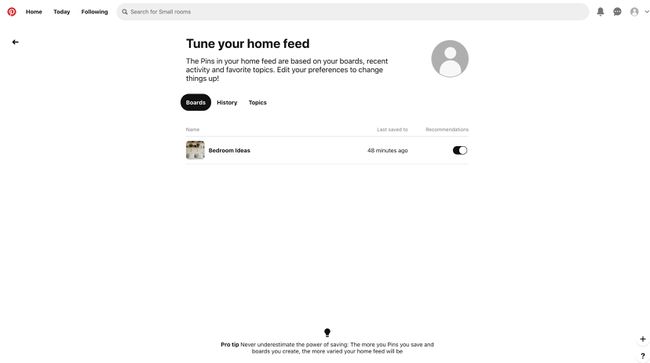
-
[브라우저] 앱 설치 Pinterest에 최적화된 브라우저를 사용할 때 Pinterest 탭이 백그라운드에서 실행되도록 하는 앱을 설치할 수 있습니다.
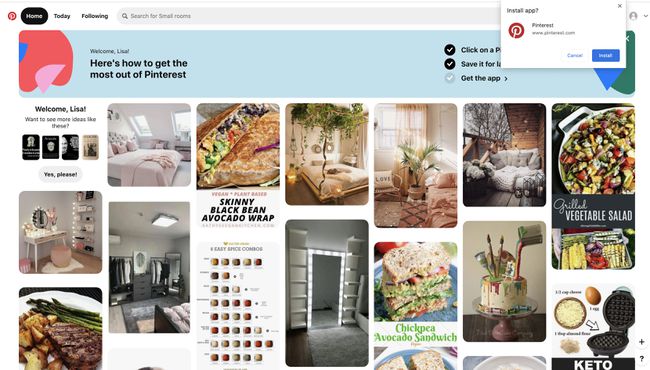
-
얻다돕다 Pinterest 도움말 센터를 불러옵니다.
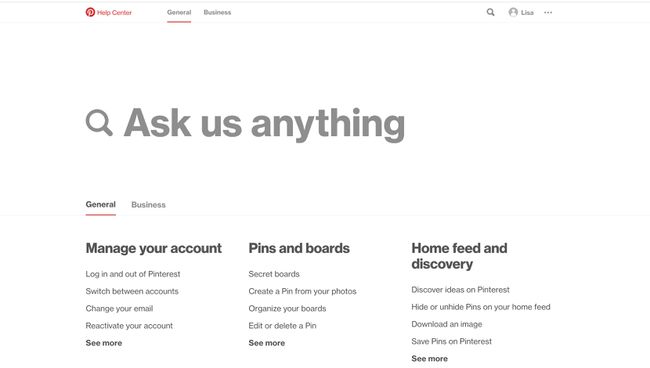
-
약관 및 개인정보 보호 보기 Pinterest 개인 정보 보호 정책을 불러옵니다.
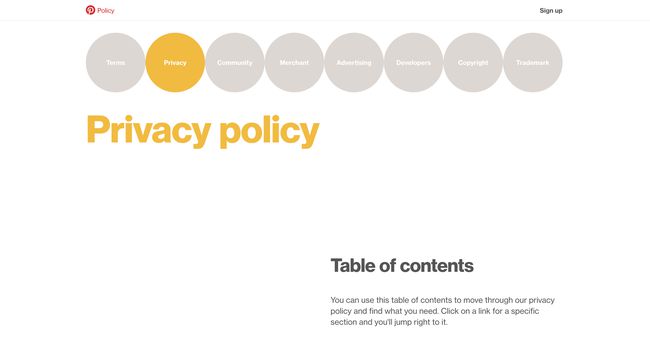
선택 로그 아웃 Pinterest에서 로그아웃됩니다.
Pinterest 계정 정보 보기
팔로어, 팔로우 중인 사람 등을 확인하는 방법은 다음과 같습니다.
-
귀하의 계정 아이콘 또는 프로필 사진(설정한 경우). 언제 무대 선택하면 현재 보드가 표시됩니다.
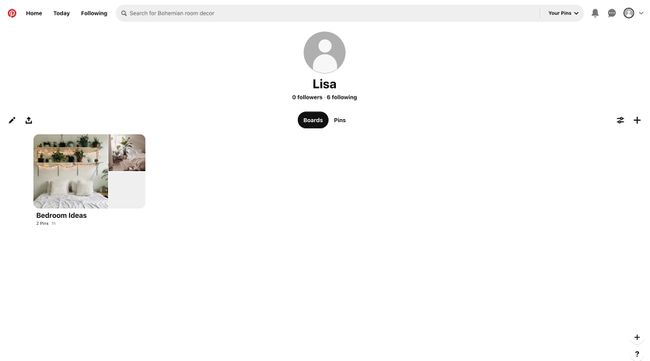
-
귀하의 이름 아래에서 추종자 팔로워를 보고 선택하려면 수행원 현재 팔로우 중인 사람을 확인합니다.
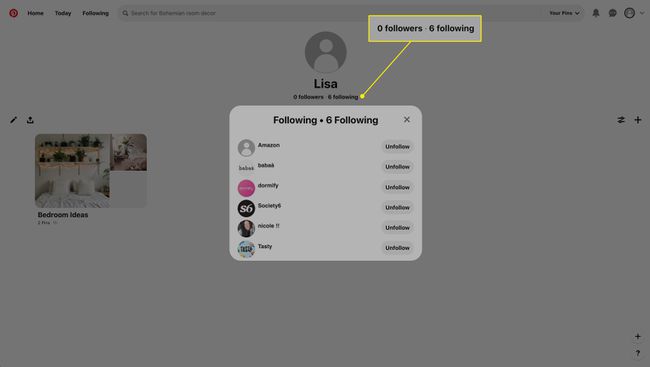
-
선택 정렬 기준 아이콘을 클릭하여 보드를 재정렬합니다.

-
선택 더하기 기호 새 핀 또는 보드를 생성합니다.

-
선택 핀 개별 핀을 보려면 이름 아래에 있는 탭을 클릭하세요.
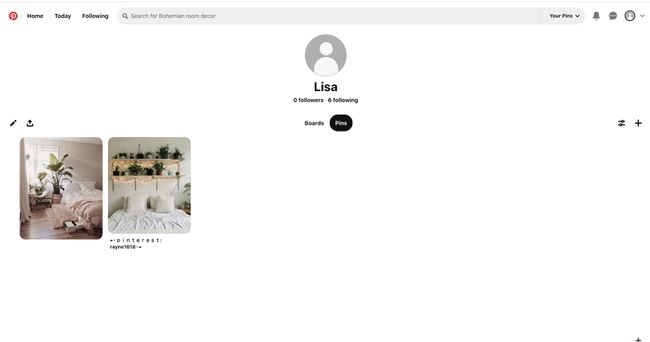
Pinterest의 팔로워 및 친구 메시지
핀터레스트는 소셜 네트워크, 친구와 아이디어와 생각을 쉽게 공유할 수 있습니다.
-
선택 말풍선 친구에게 메시지를 보내려면 오른쪽 상단 메뉴 표시줄의 아이콘
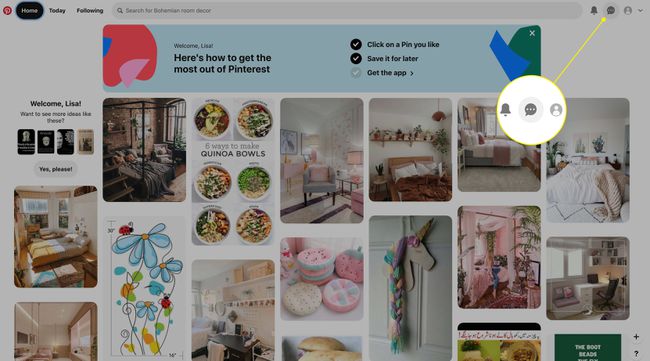
-
이름을 선택하거나 이름 또는 이메일을 검색합니다.
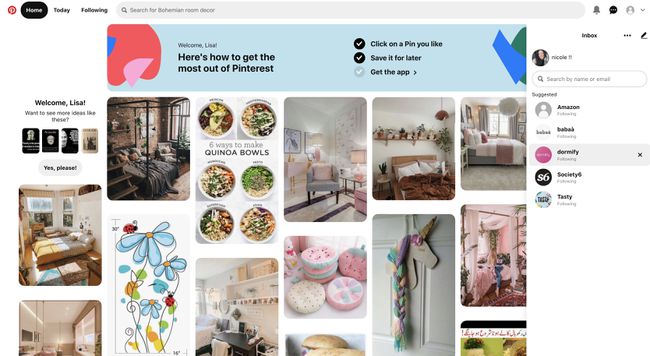
-
하단의 메시지 상자에 메시지를 입력하고 선택 보내다 상.
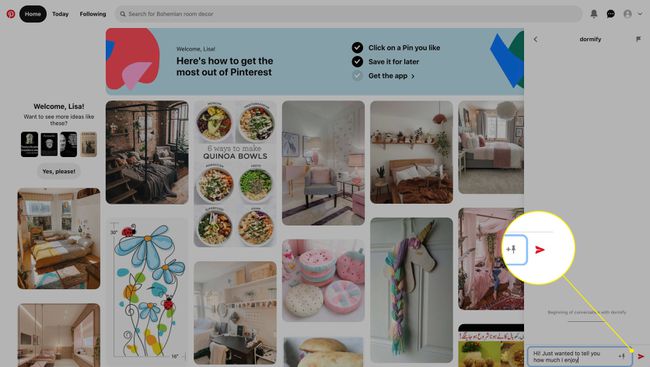
알림 보기
이 섹션은 Pinterest가 중요한 알림을 보내는 곳입니다.
-
선택 공고 아이콘(종 모양).

-
좋아할 수 있는 보드에 대한 제안과 같은 알림이 표시됩니다.
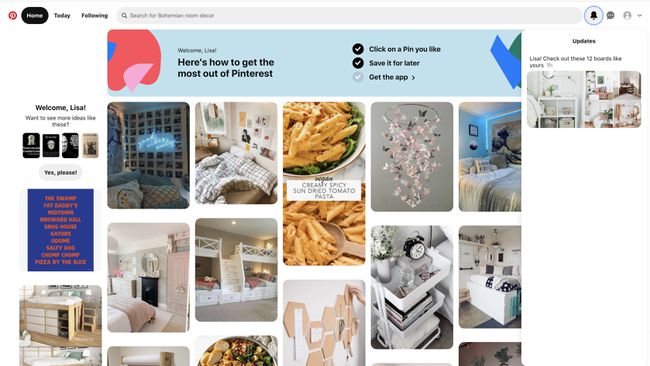
Pinterest 모바일 앱 다운로드
Pinterest를 사용하여 이동 중에도 사용하세요. 모바일 앱 iOS 및 Android용. 다음은 앱을 시작하는 데 필요한 기본 사항입니다. 시간을 내어 앱의 모든 기능을 살펴보고 알아보십시오.
iOS 또는 Android용 Pinterest 앱을 다운로드하여 설치하고 로그인.
-
이메일과 비밀번호를 입력하세요.
또는 Facebook, Google 또는 Apple 계정으로 로그인합니다.
-
Pinterest에서 알림을 보낼 수 있도록 허용할지 여부를 선택합니다.
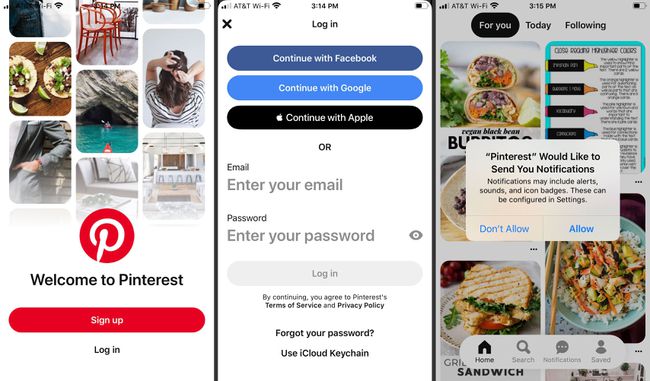
이랑 집 하단 메뉴에서 탭 선택, 선택 당신을위한 관심분야 및 팔로우 중인 사람을 기반으로 핀을 확인합니다.
선택하다 오늘 관심 분야와 관련된 최신 아이디어 및 주제를 확인합니다.
-
선택하다 수행원 팔로우하는 사람과 보드의 핀을 확인합니다.
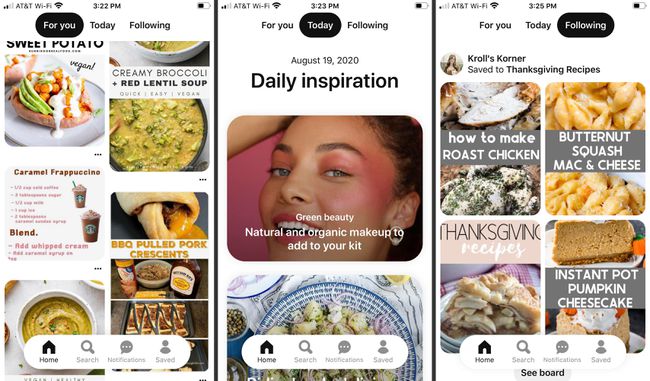
주제, 이미지 또는 사람을 검색하려면 찾다 하단 메뉴에서.
검색 아이디어를 스크롤하거나 찾다 상단에 있는 상자.
-
탐색하거나 쇼핑할 검색어와 일치하는 옵션이 표시됩니다.
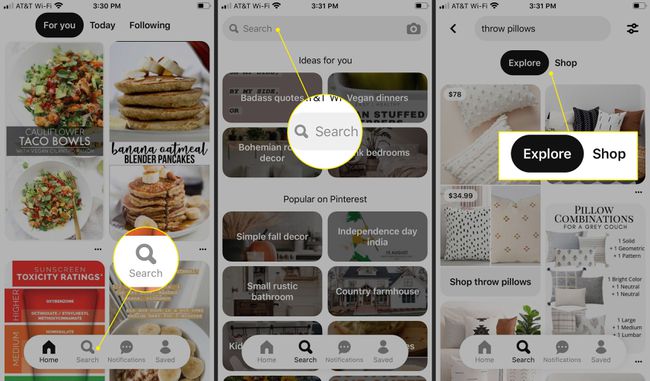
관심 있는 이미지를 탭하면 새 화면이 표시됩니다.
수도꼭지 따르다 계정을 팔로우합니다.
-
수도꼭지 구하다 이미지를 새 보드나 기존 보드에 저장합니다.

-
수도꼭지 방문 계정 또는 제품의 웹사이트로 이동합니다.
옵션이 보이면 보다, 탭하면 이와 같은 더 많은 핀으로 이동합니다.
탭 보내다 소셜 미디어를 통해 또는 연락처에 직접 핀을 보내려면 왼쪽 하단 모서리에 있는 아이콘을 클릭합니다.
-
수도꼭지 더 (점 3개) ~까지 숨다, 다운로드, 또는 보고서 이미지.
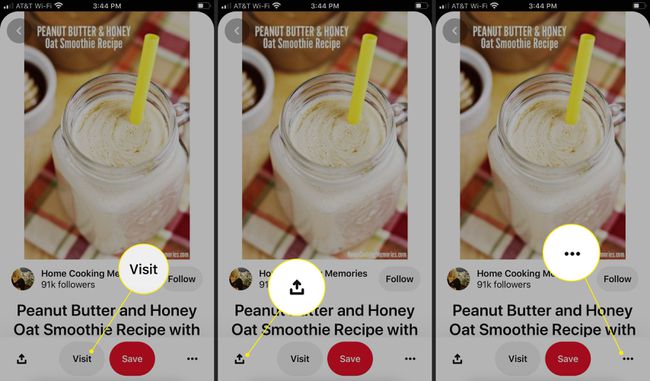
자주하는 질문
-
Pinterest의 리치 핀이란 무엇입니까?
리치 핀은 웹사이트에서 업데이트된 정보를 자동으로 가져와 Pinterest에 해당 콘텐츠를 표시하는 핀입니다. 리치 핀은 더 많은 텍스트, 굵게 표시된 서식을 특징으로 하며 제품, 레시피, 기사 또는 앱을 포함해야 합니다. 모든 Pinterest 사용자는 리치 핀 만들기 웹사이트에 풍부한 메타 태그를 추가하고, 메타 태그를 확인하고, 승인을 신청합니다.
-
Pinterest에 대한 인상은 무엇입니까?
노출수는 사용자가 핀 또는 광고를 본 횟수입니다. Pinterest는 가장 많은 노출을 기준으로 핀을 정리합니다. 노출수 및 기타 분석을 보려면 Pinterest 비즈니스 계정에 로그인하고 해석학 > 개요 기기, 날짜 범위 등을 기준으로 필터를 적용합니다.
